השתמשו ב-SaveInsta כדי להוריד סרטונים ותמונות מ-Instagram ל-iPhone
רוצה להוריד סרטונים מאינסטגרם לאייפון? האם אתה מחפש פתרון לשמירת תמונות וסרטונים באייפון? SaveInsta.me הוא כלי נהדר שמאפשר לך לשמור ולהוריד תוכן מאינסטגרם למכשירים שלך בקלות כולל Mac, iPhone או iPad.
כרגע, אינסטגרם אינו תומך בהורדות באפליקציה שלהם. לכן, SaveInsta פותח עם המטרה לעזור למשתמשים להוריד כל תוכן מאינסטגרם למחשב, Mac, iPhone, iPad או Android בכמה צעדים פשוטים.
כלי זה תומך בהורדת תמונות או סרטונים מאינסטגרם בקטגוריות שונות כגון: פוסטים, IG Reels, סיפורים, Highlights, אודיו ותמונות פרופיל. פשוט בקר באתר SaveInsta.me והדבק את הקישור לאינסטגרם בשדה הקלט בראש העמוד. SaveInsta יעשה את השאר בשבילך.
SaveInsta.me תומך בהורדת כל תמונה או סרטון מאינסטגרם. השלבים זהים, פשוט עקוב אחר ההוראות למטה.
כיצד להעתיק קישור לאינסטגרם
- פתח את אפליקציית אינסטגרם באייפון או באייפד שלך ונווט לפוסט עם התמונה או הווידאו שברצונך להוריד.
- הקש על סמל השיתוף () בתחתית הפוסט ובחר "העתק קישור" כדי לשמור את קישור האינסטגרם בלוח הגזירים שלך.
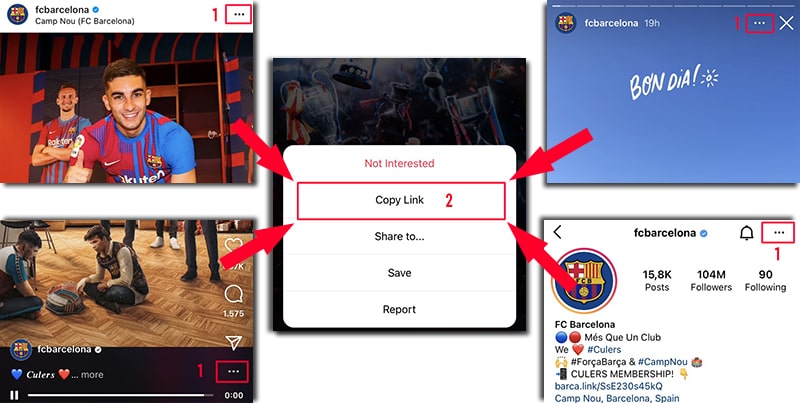
לאחר העתקת קישור האינסטגרם, עקוב אחר אחת מההוראות למטה כדי להוריד תמונות או סרטונים של IG ל-iPhone או ל-iPad שלך.
שיטה 1: עובד עם iOS 13+ ו- iPadOS 13+
החל מגרסאות iOS 13 ו-iPadOS 13, ל-Safari יש תכונה חדשה מנהל הורדות. באמצעות תכונה זו ניתן להוריד קבצים ישירות דרך הדפדפן. תוכלו גם לצפות ברשימת הקבצים שהורדתם, למחוק ולנהל אותם. תוכלו גם לגשת לקבצים שהורדתם דרך אפליקציית קבצים ב-iPhone וב-iPad.
איך להוריד סרטונים מאינסטגרם באמצעות הדפדפן Safari:
שלב 1: עבור ל- SaveInsta.me באמצעות דפדפן Safari על ה-iPhone שלך.
שלב 2: הדביק את קישור הסרטון של Instagram לתיבת הקלט ולחץ על כפתור ה- הורדה.
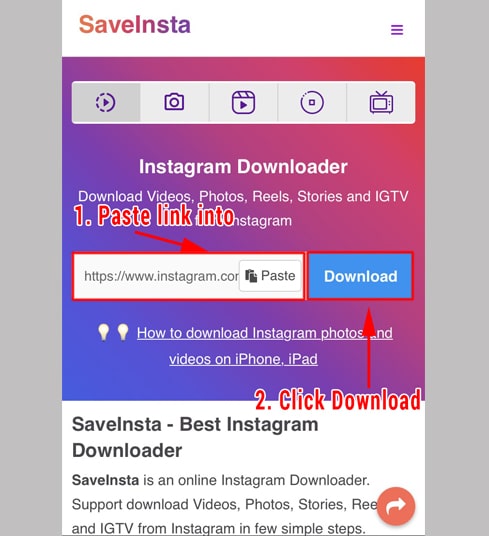
שלב 3: הסרטון שאתה רוצה להוריד יופיע, המשך ללחוץ על כפתור ה- הורדת סרטון.
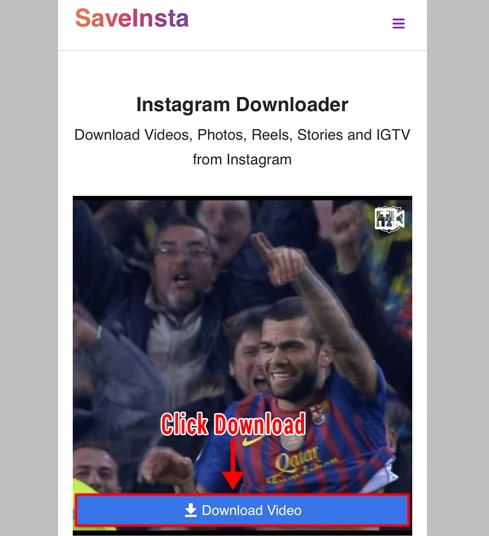
שלב 4: מופיע הודעת אישור להורדה, אתה ממשיך ללחוץ על הורדה.
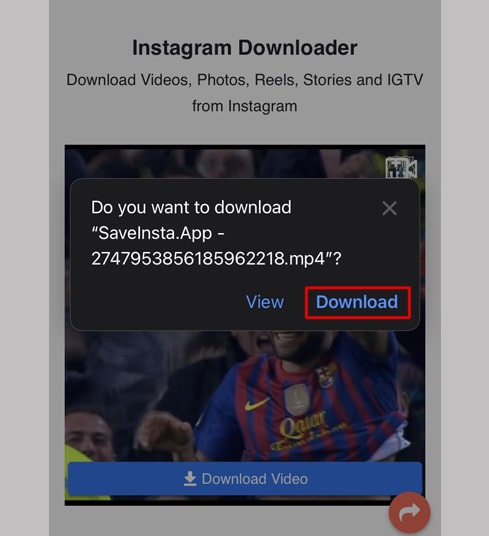
שלב 5: תראה את אייקון ההורדה בחלק העליון של הדפדפן כפי שמוצג למטה, לחץ כדי לראות את התהליך של ההורדה של הסרטון.
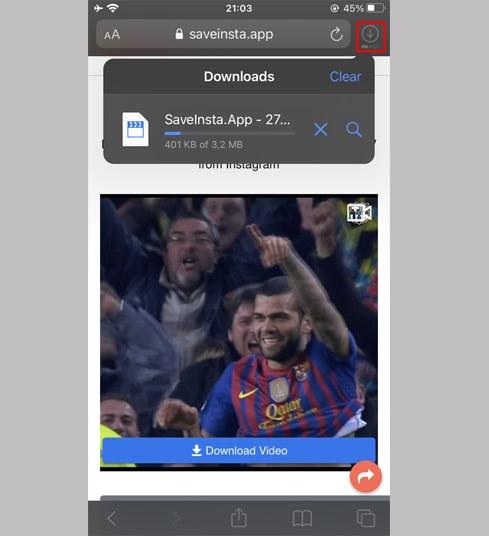
שלב 6: לאחר שהורדת הסרטון הושלמה, המשך לפתוח את האפליקציה קבצים → הורדות ב-iPhone שלך. הסרטון שהורד יופיע כאן.
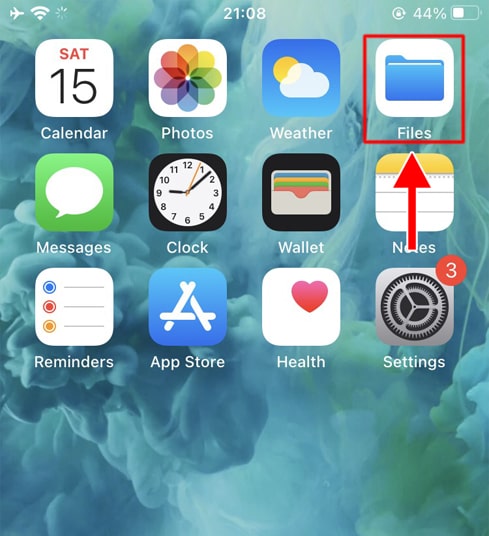
שלב 7: החזיקו את האצבע שלכם על הסרטון, תופיע תפריט. לחצו על כפתור ה- שיתוף.
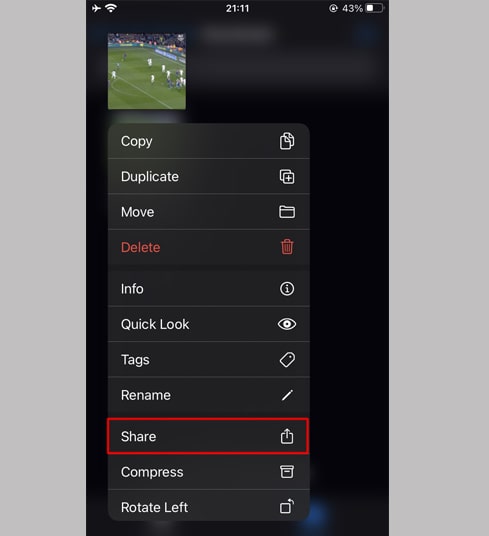
שלב 8: מצאו ולחצו על אפשרות ה- שמור סרטון.
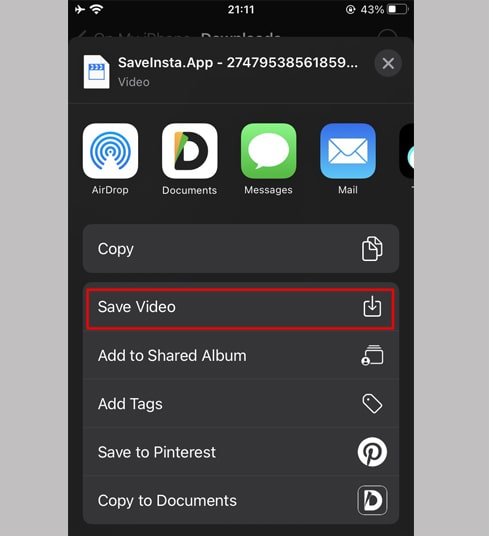
שלב 9: פתח את אפליקציית ה- תמונות ותהנה מהסרטון שהורדת.

שיטה 2: השתמש באפליקציה “Documents by Readdle” (מתאים ל- iOS 12 ומטה)
שיטה זו משתמשת באפליקציה חינמית לניהול קבצים בשם Documents by Readdle, אשר אמורה לעבוד ברוב המכשירים המריצים iOS.
שלב 1: התקין ופתח את אפליקציית “Documents by Readdle”
- במכשיר ה-iOS שלך, עבור ל-App Store וחפש את מסמכים מאת Readdle.
- לאחר שההתקנה הושלמה, הפעל את Documents by Readdle.
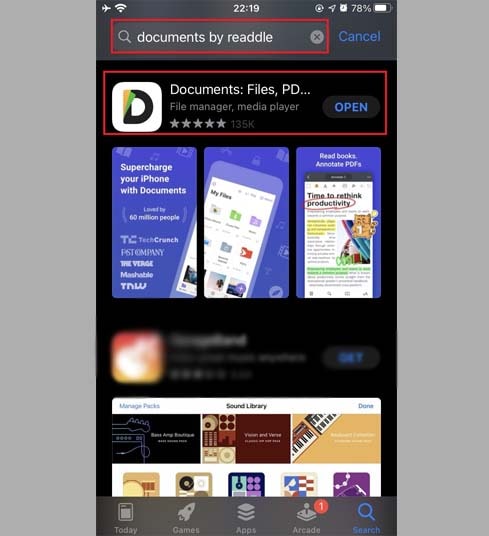
שלב 2: עבור ל- SaveInsta.me באפליקציה Documents by Readdle
באפליקציה "Documents by Readdle", לחץ על אייקון הדפדפן, שנראה כמו האייקון של ספארי (מצפן קטן, ב- iPhone הוא בפינה התחתונה הימנית, ב- iPad הוא בתפריט השמאלי), לאחר מכן הדפדפן האינטרנטי יוצג.
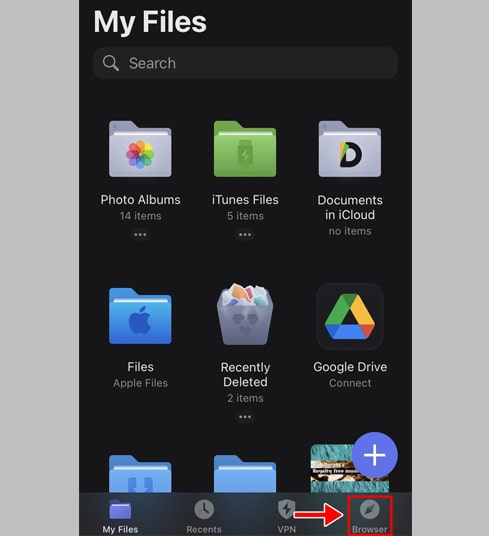
שלב 3: הדביק את קישור הווידאו של Instagram לתוך תיבת הקלט ולחץ על הורד.
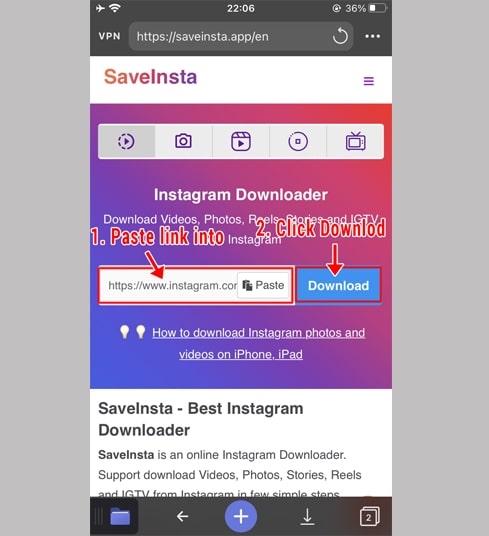
שלב 4: הסרטון שאתה רוצה להוריד יופיע, המשך ללחוץ על כפתור ה- הורדת סרטון.
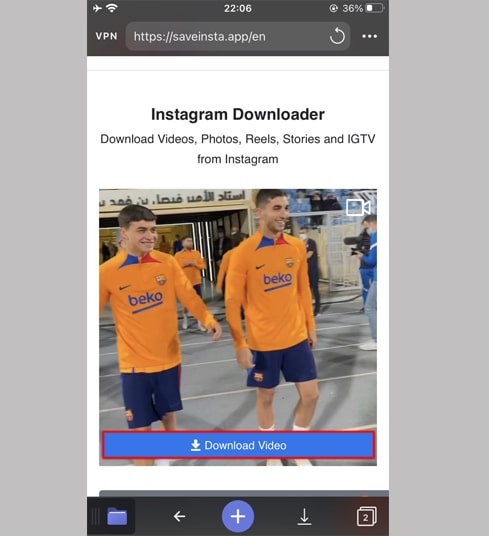
שלב 5: אתה יכול לשנות את שם הקובץ ואז ללחוץ על הכפתור בוצע כדי לסיים לשמור את הווידאו.
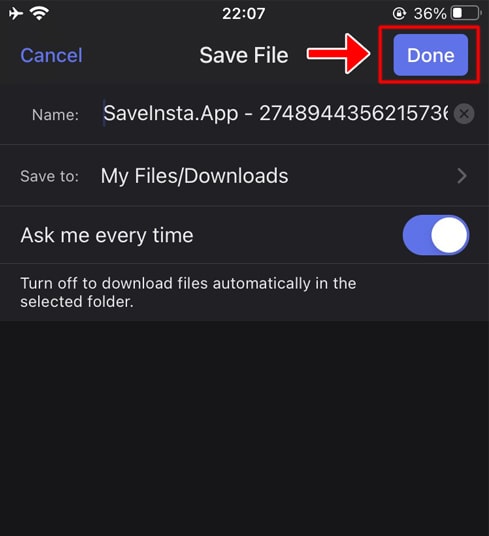
שלב 6: העבר את הסרטון שהורדת לתיקיית תמונות
לחץ על סמל הקבצים שלי בפינה הימנית התחתונה כדי לראות את התהליך של ההורדה של הסרטון.
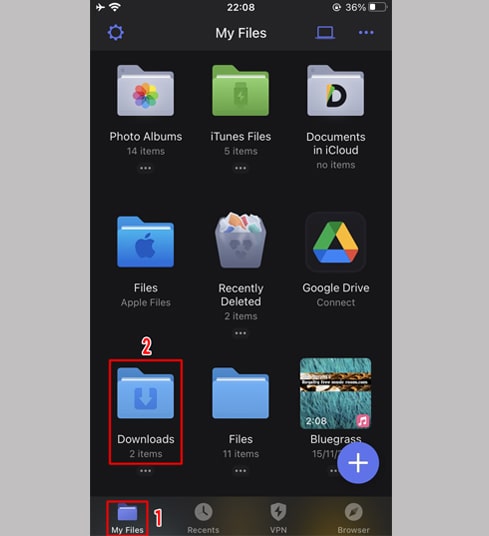
בתיקיית הורדות, לחץ על סמל השלושה נקודות ממש מתחת לסרטון, לחץ על העברה → תמונות כדי להעביר את הסרטון לתיקיית תמונות, עכשיו אתה יכול ליהנות מסרטונים במצב לא מקוון בספריית תמונות.
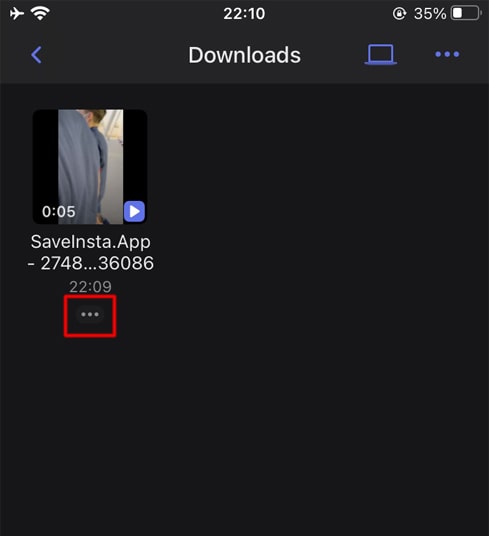
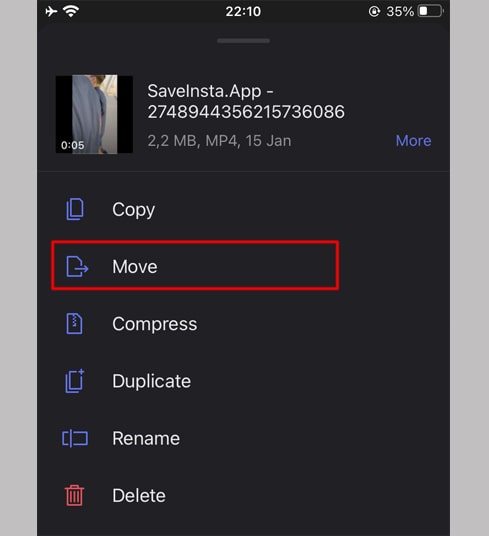
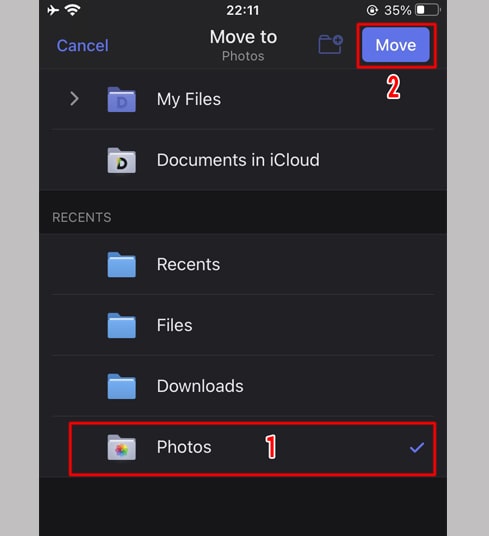
שלב 7: פתח את אפליקציית ה- תמונות ותהנה מהסרטון שהורדת.

הערה
אם אתה מקבל שגיאה או שאתה לא מוצא את התמונה, הסרטון שאתה רוצה להוריד, השתמש ב- מוריד פרטי: https://saveinsta.me/he/download-instagram-private ועקוב אחר ההוראות להורדת התמונה או הסרטון שלך.
במהלך השימוש, אם אתה נתקל בשגיאה, אנא צור קשר איתנו לקבלת תמיכה: contact.saveinsta@gmail.com